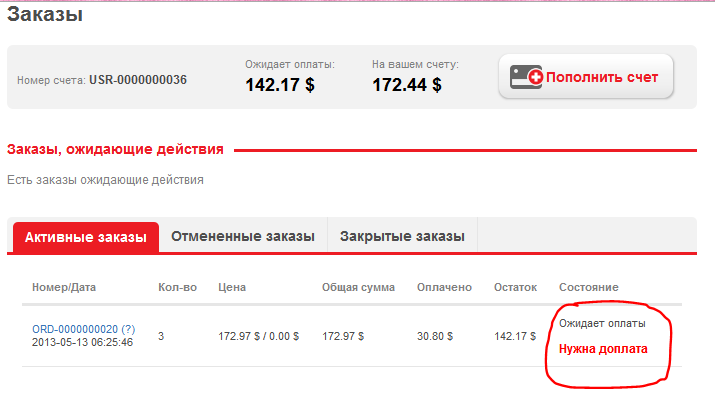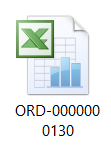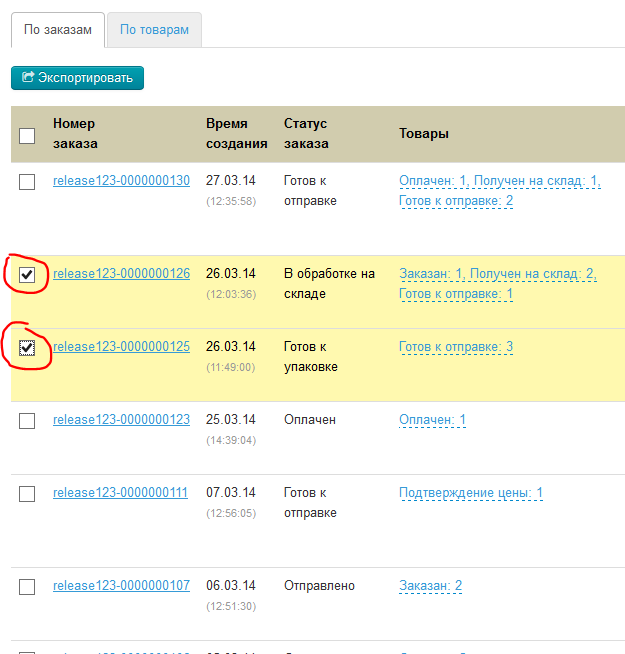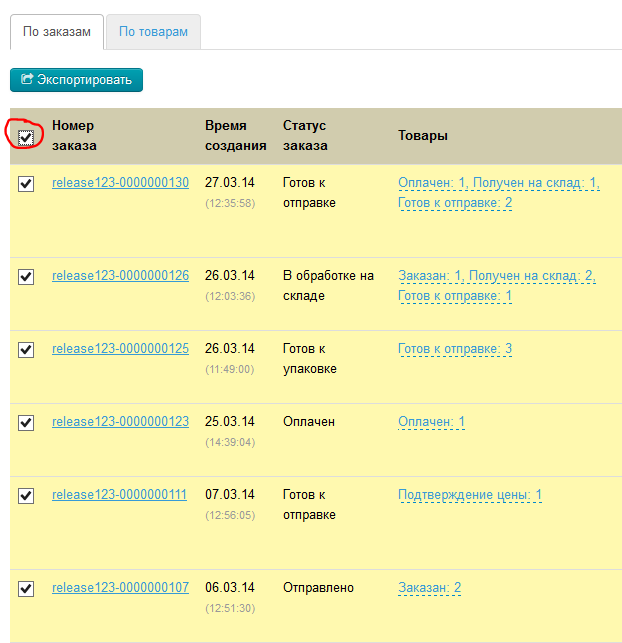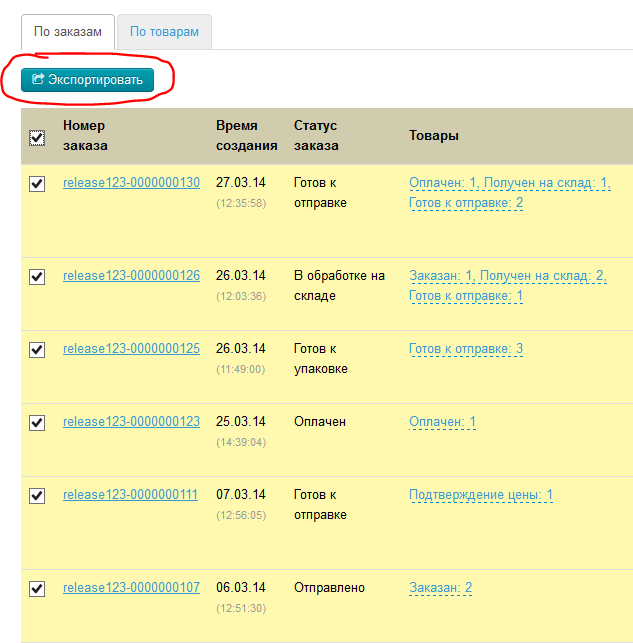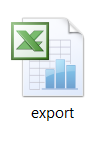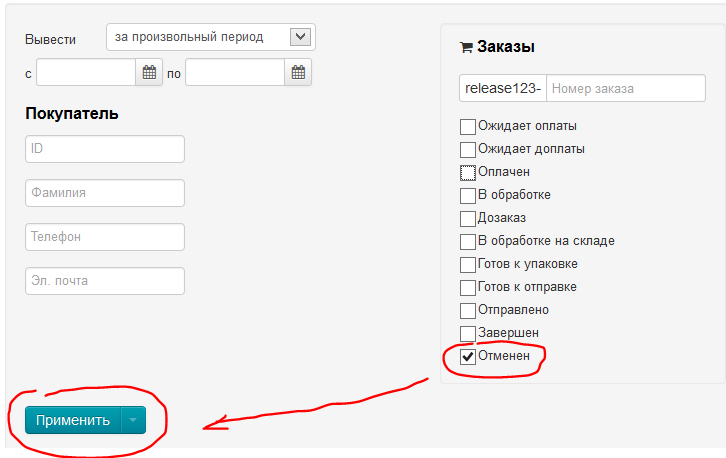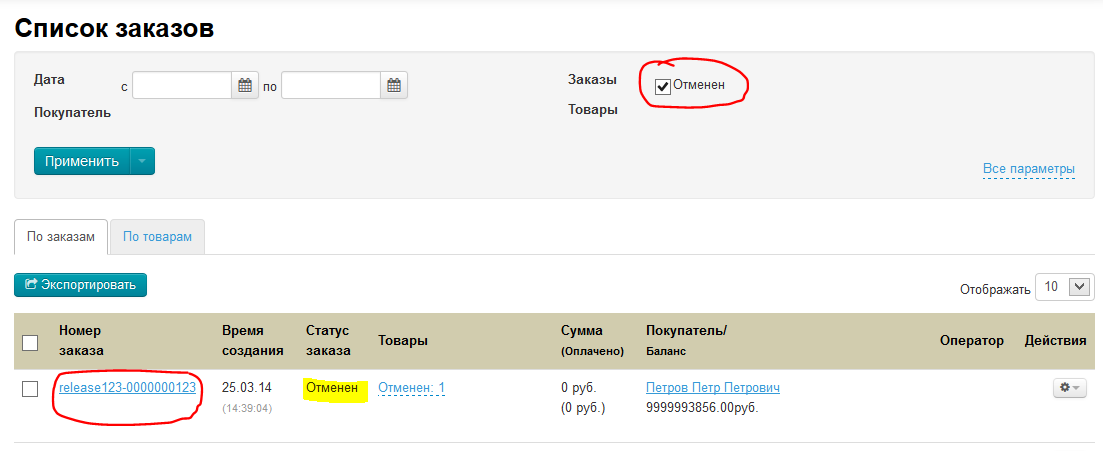...
- Номер заказа. При клике по номеру заказа попадаем в его детализацию (то есть что именно содержится в заказе. Подробнее описано в разделе «Страница заказа»).
- Время создания. Указывается дата (дд.мм.гггг) и время создания заказа.
- Статус заказа. Тот самый статус заказа, которые нужны для удобства работы, поиска заказов по фильтрам:
этот же статус отображается у вашего покупателя в личном кабинете: - Товары. Тут перечислено в каких статусах и какое количество товаров находится. Например, «Оплачено 2, Готово к отправке 3».
- Сумма (оплачено). Здесь указана стоимость заказа во внутренней валюте вашего сайта и сколько фактически оплатил ваш покупатель (указывается в скобках).
- Покупатель/Баланс. ФИО покупателя, совершившего заказ и состояние его счета (сколько денег у него есть в системе для совершения покупок). При клике на ФИО попадем в описание покупателя (см. подробнее в подразделе «Покупатели».
- Оператор.
- Действия. Возможность, не заходя в детализацию заказа, экспортировать его или отменить (описано ниже).
Действия
Экспортировать
Экспорт — это функция, которая позволяет выгрузить интересующий заказ на ваш компьютер в формате *.xls (Эксель).
Экспортировать можно как отдельный заказ, так и несколько заказов сразу.
Чтобы произвести экспорт одного заказа:
- Выбираем интересующий нас заказ (вручную или с помощью фильтров):
- В колонке действия кликаем на кнопку с шестеренкой:
- В открывшемся всплывающем меню кликаем по надписи «Экспортировать»:
- Ваш компьютер предложит сохранить файл. Сохраняем.
После сохранения файл доступен на вашем компьютере:
Этот файл будет содержать следующие данные:
- ФИО получателя
- Адрес получателя
- Номер заказа
- Товар (ссылка на таобао)
- Цвет
- Размер
- 颜色分类 (Цвет на китайском)
- 尺码 (Размер на китайском)
- Фото товара
- Количество
- Цена (оригинальная цена в юанях)
- Цена (со скидкой в юанях)
- Доставка по Китаю (оригинальная цена в юанях за 1 шт. товара)
- Общая стоимость доставки по Китаю для всех товаров
- Общая цена товара с доставкой (оригинальная в юанях)
Чтобы экспортировать несколько заказов в одном файле:
- Выбираем интересующие заказы кликом мышки по «квадратику» слева от номера заказа:
- Или кликаем по «квадратику» в шапке таблицы и тогда все заказы на странице выделятся автоматически:
- Нажимаем кнопку Экспортировать, которая находится над таблицей:
- Ваш компьютер предложит сохранить файл. Сохраняем.
После сохранения файл доступен на вашем компьютере:
Этот файл будет содержать следующие данные:
- Order id — номер заказа
- Full name — ФИО покупателя
- Address — адрес доставки
- Shippment Method — способ доставки
- Item — ссылку на товар на Таобао
- Color — цвет
- Size — размер
- Qty — количество
- Original price (yuan) — оригинальная цена в юанях
- China delivery (yuan) — стоимость доставки по Китаю в юанях
- Total price (yuan) — общая стоимость заказа.
Отмена заказа
Если заказ только оплачен (еще закуплен и не получен на склад), его можно отменить:
- Выбираем заказ, который необходимо отменить (обращая внимание на статус):
- В колонке «Действия» кликаем по кнопке с шестеренкой:
- В появившемся меню выбираем «Отменить»:
- Когда кликнем на «Отменить», появится окошко подтверждения выбора. Если уверены, что хотим отменить заказ, кликаем «да».
После этого заказ автоматически пропадает из списка заказов. Найти его можно будет по фильтру «Отменен»:
После нажатия кнопки «Применить», мы увидим наш отмененный заказ:
Восстановление отмененного заказа
Список товаров